CAD使用范围最广的一款绘图软件,块的使用可以CAD使用范围最广的一款绘图软件,块的使用可以提高CAD绘图的效率以及修改效率,这里给大家分享下CAD块的创建使用和修改提高CAD绘图的效率以及修改效率,这里给大家分享下CAD块的创建使用和修改
1. 任意打开一张新图纸,绘制要制作为块的图形,一般为常用标准件,常用图标,图框等
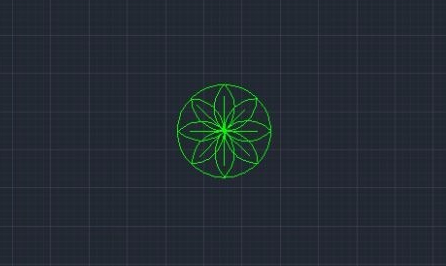
2. 全选刚刚画的图形,在操作面板找到创建块BLOCK命令单击,或者使用快捷命令输入BLOCK回车确定。
3. 在块定义对话框中输入名称,然后点击拾取点命令按钮,在图纸上指定基点(这个点是我们插入块时的基点,如果离图形太远会导致我们插入块的时候,找不到图形)
4. 指定好基点后我们就可以看到坐标了,当然这个坐标也可以手动输入,然后点击确定这样块就建立好了,此时可以选择将图纸另存方便下次调用(个人感觉还是将所有要用的块都建立在一张图纸上,用的时候复制粘贴还要快捷点尔)
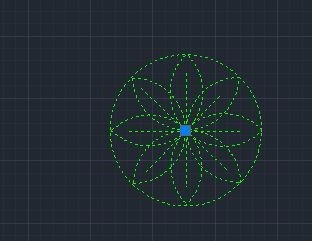
5.这里介绍插入块,选择插入块命令,或者使用快捷命令INSERT
6.在弹出的对话框中选择浏览找到刚刚保存的图纸,(如果你需要的块在这张图纸中有的话可以直接下拉选择)然后点击确定。
7.此时我们就可以看到块的预览,选择要插入的位置单击左键鼠标插入。

8.这里介绍修改块,如果要对块进行一些调整例如图框标题,日期等等。选择要修改的块(只选择要修改的其他不要选)单击鼠标右键选择块编辑器。
9. 进入块编辑器后我们可以按照正常画图纸的方法修改块,例如我修改了块的颜色和线宽(如果没有特殊用途,不要随便移动图形位置),修改完成后点击关闭块编辑器
10.选择将更改保存到,这样我们就修改了块的属性,此时你会发现这张图纸中所有的这种块都一起修改了。
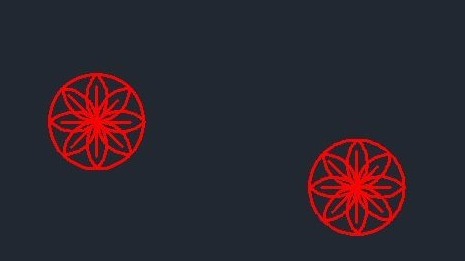
注意事项
修改块的时候不要拖动图形位置
块插入点最好选择在图形上
推荐阅读:CAD培训
·定档6.27!中望2024年度产品发布会将在广州举行,诚邀预约观看直播2024-06-17
·中望软件“出海”20年:代表中国工软征战世界2024-04-30
·2024中望教育渠道合作伙伴大会成功举办,开启工软人才培养新征程2024-03-29
·中望将亮相2024汉诺威工业博览会,让世界看见中国工业2024-03-21
·中望携手鸿蒙生态,共创国产工业软件生态新格局2024-03-21
·中国厂商第一!IDC权威发布:中望软件领跑国产CAD软件市场2024-03-20
·荣耀封顶!中望软件总部大厦即将载梦启航2024-02-02
·加码安全:中望信创引领自然资源行业技术创新与方案升级2024-01-03
·玩趣3D:如何应用中望3D,快速设计基站天线传动螺杆?2022-02-10
·趣玩3D:使用中望3D设计车顶帐篷,为户外休闲增添新装备2021-11-25
·现代与历史的碰撞:阿根廷学生应用中望3D,技术重现达·芬奇“飞碟”坦克原型2021-09-26
·我的珠宝人生:西班牙设计师用中望3D设计华美珠宝2021-09-26
·9个小妙招,切换至中望CAD竟可以如此顺畅快速 2021-09-06
·原来插头是这样设计的,看完你学会了吗?2021-09-06
·玩趣3D:如何使用中望3D设计光学反光碗2021-09-01
·玩趣3D:如何巧用中望3D 2022新功能,设计专属相机?2021-08-10
·CAD 一字形螺丝刀头制作教程2018-07-23
·CAD2012安装失败2020-03-09
·UG的三维如何导出成CAD的二维图2017-06-27
·如何在CAD设置显示参考图像,光栅图像等的边框?2023-12-22
·CAD中如何进行公差标注2020-08-07
·CAD中拖动鼠标左键无法框选图形怎么办?2021-04-30
·CAD中对象清理的使用方法介绍2018-08-01
·CAD中绘制虚线的实例2017-07-27














